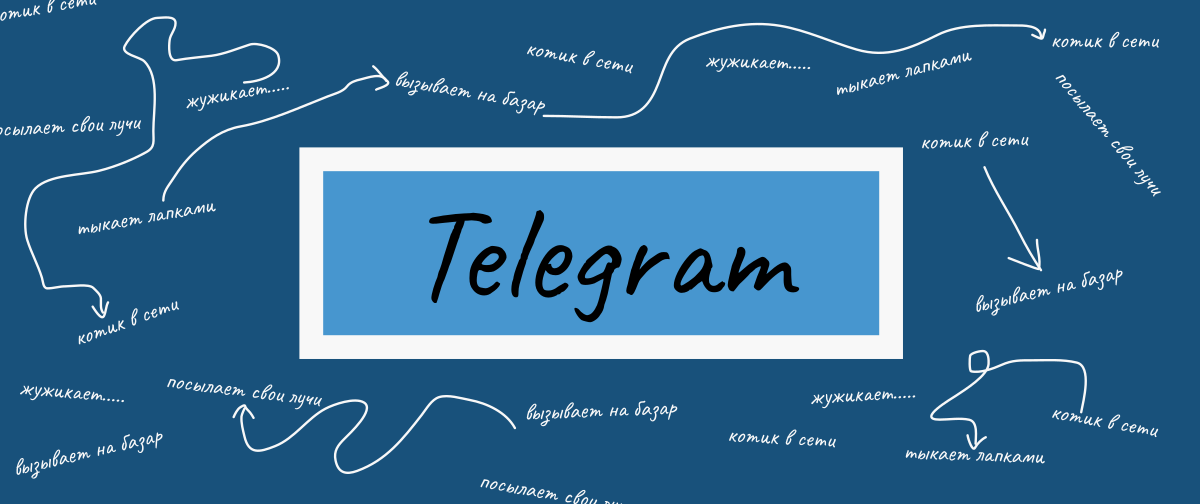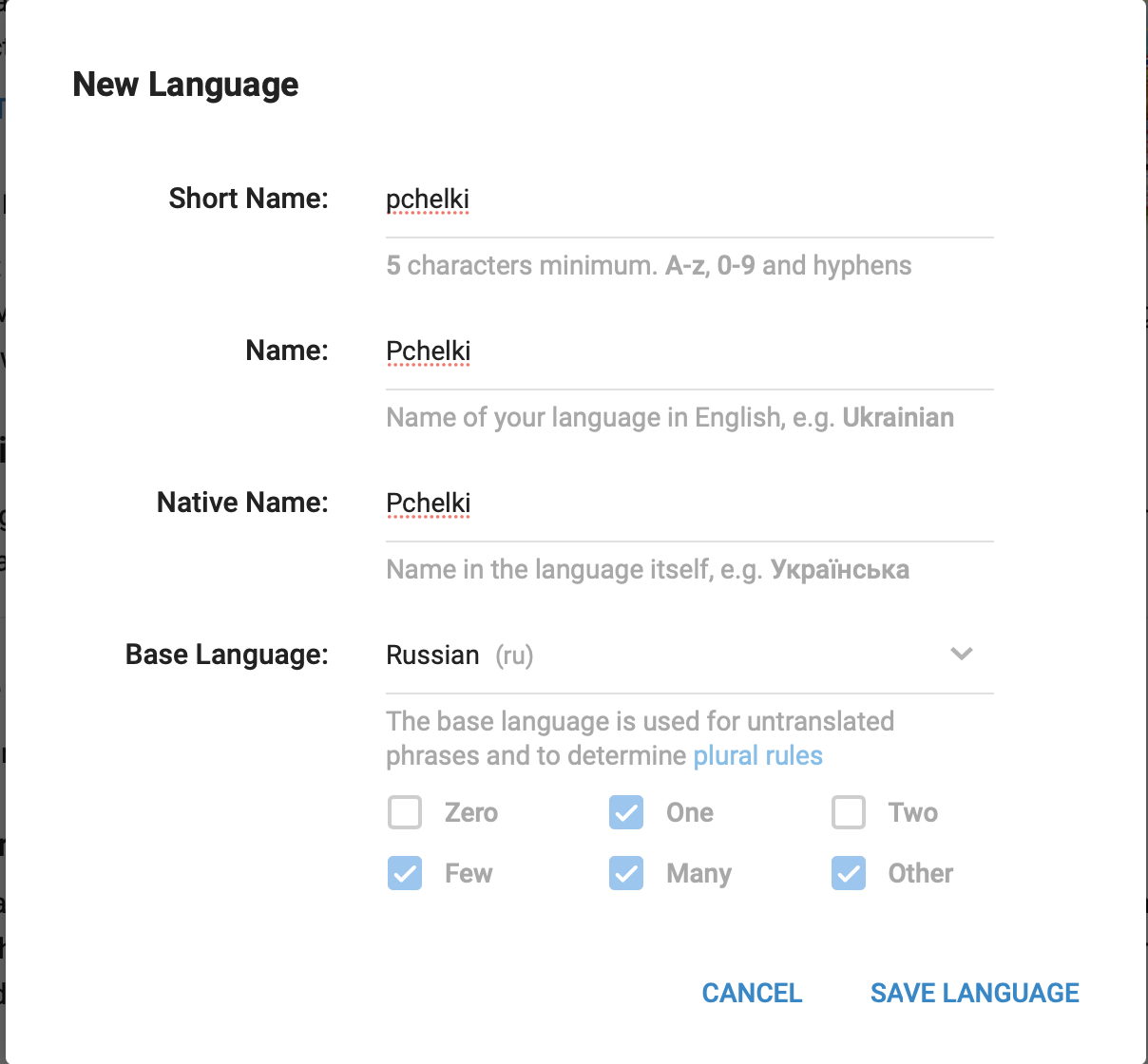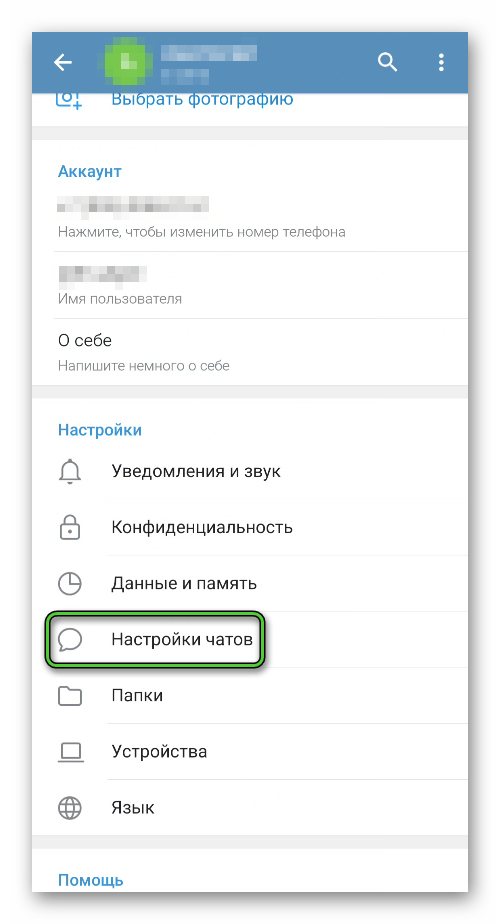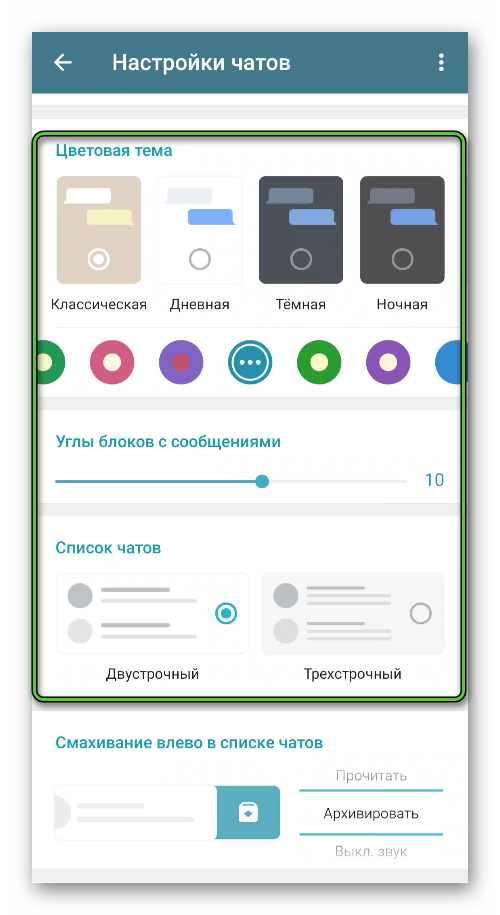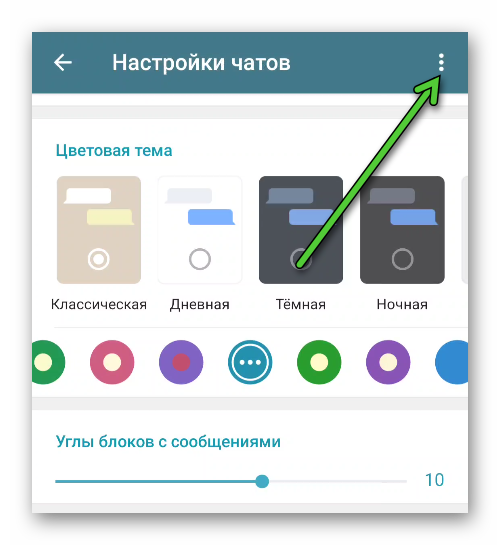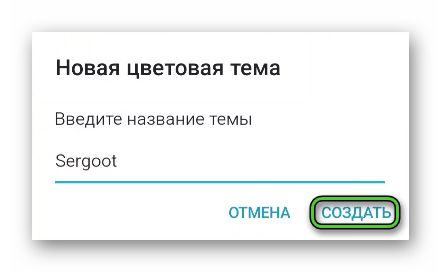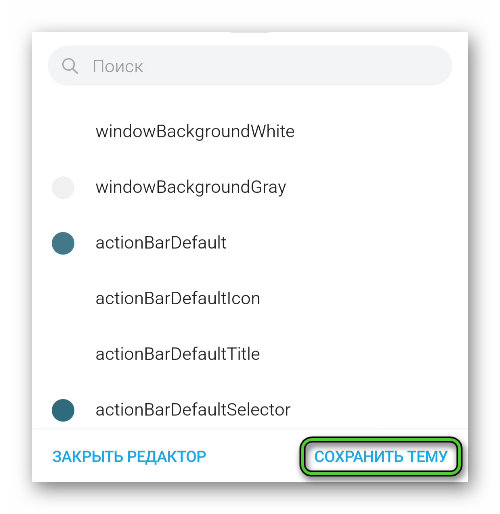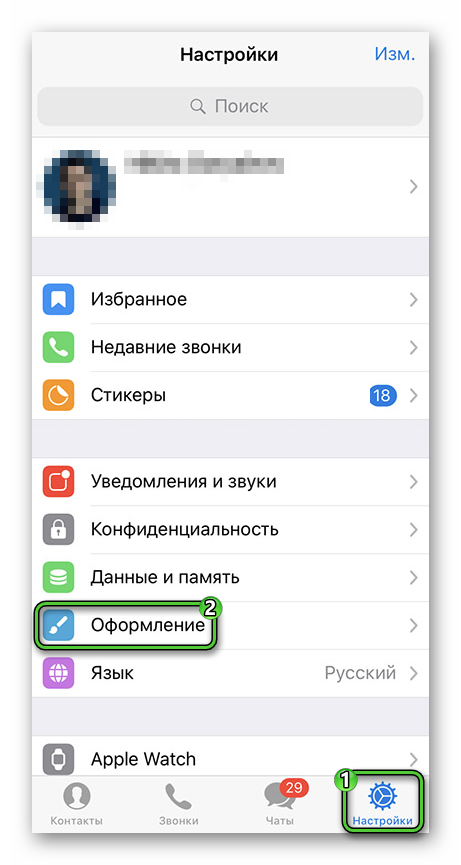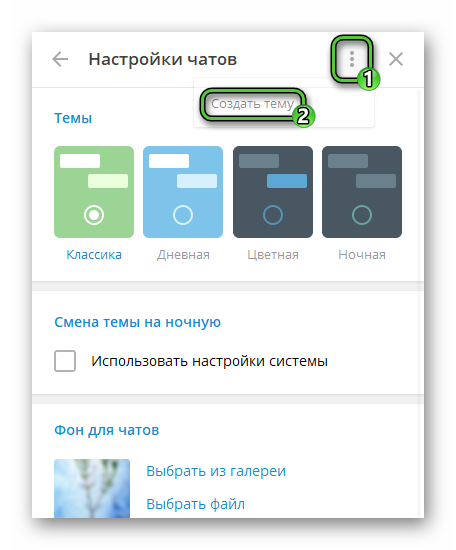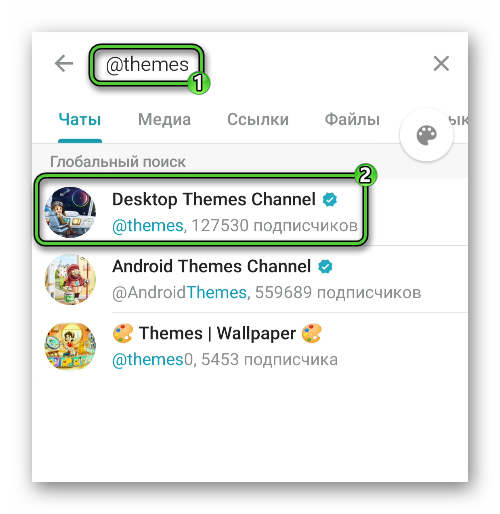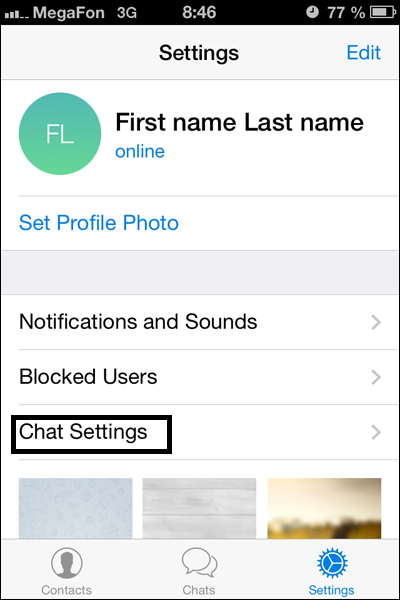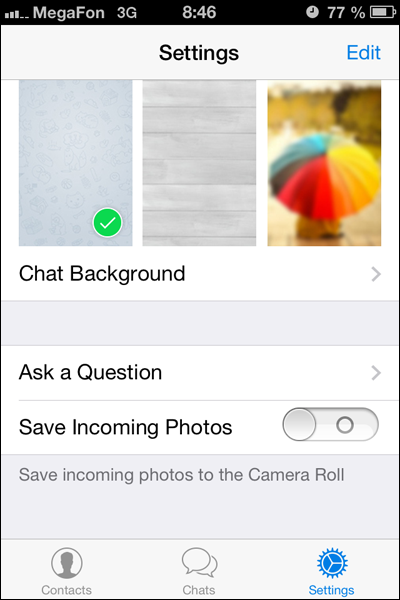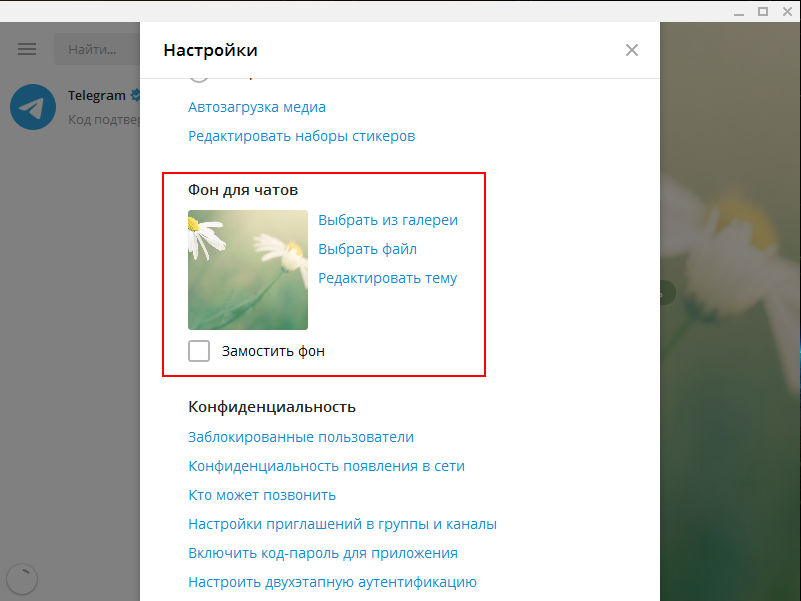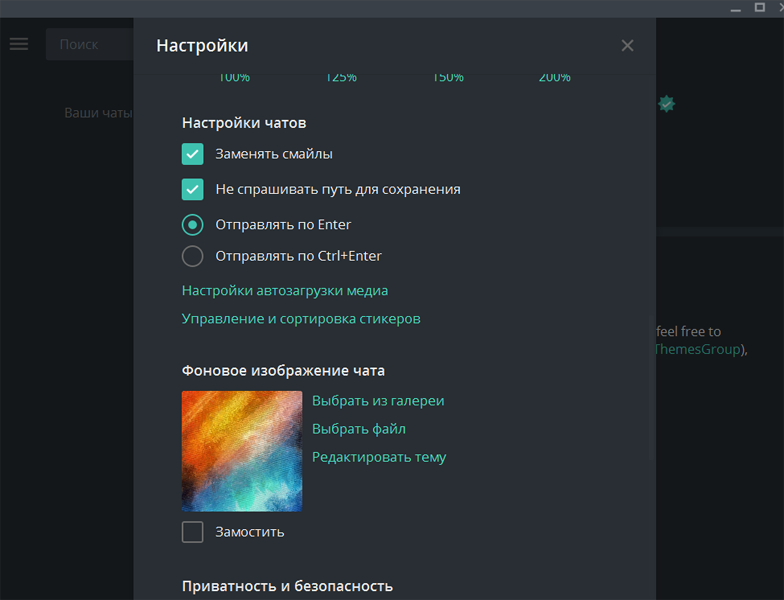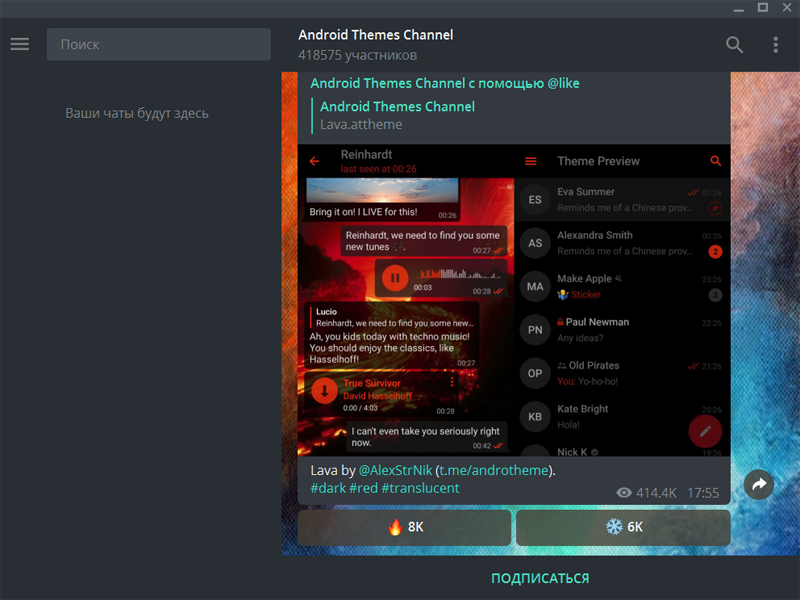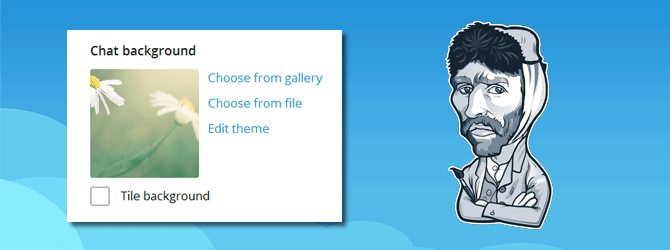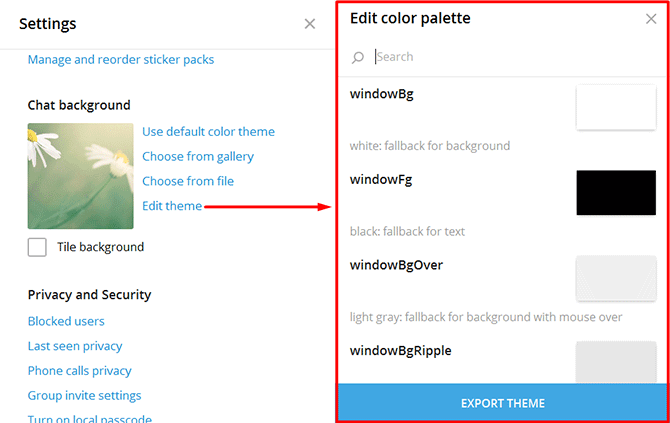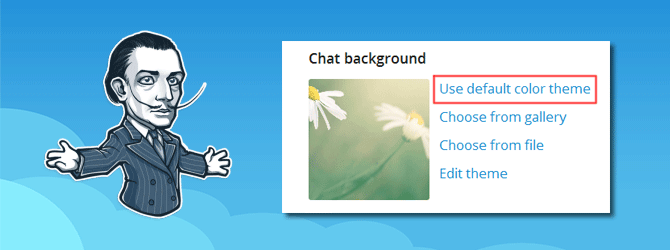ТелеГид подготовил обзорную статью всех фишек и функций, позволяющих персонализировать Telegram. Создавайте собственные темы как для мобильной, так и Desktop версии мессенджера, а затем делитесь креативом с другими. Автоматизируйте ночной режим. Настройте визуальные и звуковые эффекты. Сделайте использование самого удобного мессенджера еще удобнее!
Содержание
- Все возможности по персонализации приложений (и аккаунта) Telegram
- Основная личная информация
- Внешний вид приложения: десктоп
- Внешний вид приложения: смартфон
- Визуальные уведомления: десктоп
- Звуковые оповещения: десктоп
- Звуковые оповещения: смартфон
Все возможности по персонализации приложений (и аккаунта) Telegram
Основная личная информация
Начнем, пожалуй, с наиболее простого и очевидного — с юзернейма. Используя его, желающий связаться с вами человек сможет легко найти вас в Telegram и без знания номера телефона.
Следующий пункт не является необходимым с точки зрения повышения юзабилити, но вклад в персонализацию он однозначно вносит — раздел «О себе». Он по сути является аналогом «статуса», привычного нам по другим приложениям и соцсетям. Используйте по прямому назначению или в качестве места для рекламы собственного канала, например.
Привнести немного позитива в свой профиль можно при помощи масок, накладывающихся поверх изображений. Выберите фотографию для аватара, а затем в меню редактирования нажмите на инструмент «Кисть».
Стандартные наборы масок довольно разнообразны, но для расширения ассортимента можно скачать дополнительные на просторах интернета. Маски — это такие специальные стикеры, поэтому наложить на изображение можно и стикер из любого набора.
Функция доступна только в мобильной версии Telegram.
Кстати, о стикерах: а вы знали, что в настройках можно найти новые рекомендованные стикеры? Заходим в настройки в десктоп-версии Telegram, выбираем пункт «Редактировать наборы стикеров» и переходим на вкладку «Популярные». Вуаля — новые стикеры как на ладони. В мобильной версии эти стикеры можно найти в разделе «Стикеры и маски» в настройках.
К общедоступной информации о вас можно также отнести уведомления о времени последнего захода. Вы можете скрыть эту информацию от тех, кого нет в ваших контактах, или вообще ото всех.
Для этого в настройках нужно выбрать пункт «Кто видит время последнего входа» в разделе «Конфиденциальность и безопасность». Опция доступна как в мобильной, так и в настольной версии приложения.
Внешний вид приложения: десктоп
Перейдем к части, которая видна лишь вам — внешний вид Telegram. Начнем с десктоп-версии приложения.
Про ночной режим, пожалуй, знают все — это быстрый способ преобразить Telegram для лучшего восприятия в ночное время суток.
Но самое интересное скрывается в настройках. В разделе «Фон для чатов» можно не только непосредственно поменять фон на один из предлагаемых вариантов или загрузить пользовательский, но и создать собственную тему.
В качестве загружаемого фона подойдут изображения формата .jpg, .jpeg, .png, .gif.
Пункт «Редактировать тему» позволяет полностью настроить цветовую гамму интерфейса — и это очень крутая возможность. Прежде чем начать редактирование, Telegram сразу создаст отдельный файл для новой темы оформления. А затем можно начинать творить.
Поддается цветовой модификации буквально каждый элемент приложения, поэтому пунктов действительно много, но подсказки к каждому из них должны помочь сориентироваться.
Удачный эксперимент можно экспортировать и поделиться им с другими. В интернете также можно найти пользовательские темы, но будьте осторожны — мы настоятельно не рекомендуем загружать какие-либо файлы из непроверенных источников.
Филигранно подточить Telegram «под себя» также поможет настройка масштаба интерфейса.
Внешний вид приложения: смартфон
В мобильной версии также есть ночной режим, причем можно его автоматизировать — ночная тема на смартфоне будет включаться в соответствии с заданным временем суток или яркостью освещения.
Еще одной фишкой является то, что в качестве «ночной темы» может фигурировать не только классическая темная, но и стандартная и синяя темы.
На этом схожести с настольной версией не заканчиваются. В настройках в пункте «Фон для чатов» можно выбрать фон как из дефолтных вариантов, так и загрузить собственный из галереи или камеры
Доступно также создание собственной темы оформления. Присвойте имя создаваемой цветовой схеме, и откроется меню, аналогичное десктоп-версии. Нас встречает множество подпунктов с цветовыми пиктограммами, повышающими интуитивность настройки.
Цвет можно задавать либо вручную, двигаясь по палитре, либо цифровым значением.
Получившейся темой оформления тоже можно поделиться, нажав на соответствующую кнопку после подтверждения завершения работы и выбрав, куда отправить файл.
В мобильной версии доступен выбор размера текста — от 12 до 30 пунктов. Значение по умолчанию: 16. Поэтому если до этого текст вам казался слишком большим или маленьким — переходите в раздел «Размер текста сообщений» в настройках и подбирайте удобный.
Важной для удобства использования мессенджера является опция встроенного браузера, определяющая открывать ли ссылки внутри Telegram или во внешнем приложении. Удобный вариант можно выбрать в первом пункте раздела «Сообщения» в настройках.
Визуальные уведомления: десктоп
Основным способом настроить уведомления на настольной версии Telegram является опция отображения сообщений на рабочем столе. Найти ее можно в настройках в одном из первых пунктов.
Выберите оптимальную настройку опции «Считать непрочитанные из всех чатов» — если ее включить, то счетчик будет отображать количество сообщений как в чатах с включенными, так и отключенными уведомлениями. В обратном случае суммироваться будут только входящие из чатов с активными оповещениями.
Подогнать можно и вид отображения на рабочем столе в разделе «Настройки уведомлений и счетчика» — в зависимости от ваших предпочтений, выберите угол и количество показываемых сообщений. Для пользователей Windows также доступен вариант отображения входящих в стиле операционной системы.
Все три функции можно настроить для групп и отдельных переписок.
Можно также выбрать демонстрировать ли количество непрочитанных месседжей и насколько часто напоминать о них. Меню находится чуть ниже опций настройки оповещений — в разделе «Уведомления и звук» в подпункте «Другое».
По части визуализации мы перечислили все пункты, способные персонализировать Ваш Telegram. Но не менее важной является система звуковых оповещений.
Звуковые оповещения: десктоп
Слишком назойливые уведомления или их полное отсутствие может создавать дискомфорт любому пользователю. Помимо включения/выключения оповещений из конкретных чатов, в десктоп версии можно выбрать только одну глобальную настройку: полное отключение звука. Опция находится в настройках в разделе «Уведомления».
Звуковые оповещения: смартфон
Разнообразнее звуковые настройки в мобильной версии Telegram. Находятся они в настройках в пункте «Уведомления и звук». Равно как визуальные уведомления, звуковые делятся на две категории: для групп и для отдельных чатов.
Основные возможности:
- Настройка вибросигнала для сообщений и звонков;
- Выбор мелодии для оповещений — можно загрузить собственную;
- Выбор рингтона для звонков — также можно выбрать свой аудиофайл;
- Включение/отключение звука при отправке сообщений.
Telegram позволяет довольно щепетильно подстраивать приложение для каждого пользователя как в мобильной, так и настольной версии. Выберите нужные настройки и использование мессенджера станет еще более удобным. Создавайте свои темы, творите, делитесь!
20 фишек Telegram, которыми многие не пользуются, а зря. Например, умные папки

В Telegram есть много разных настроек, про которые многие пользователи и не подозревают. А зря, ведь с ними пользоваться этим мессенджером гораздо удобнее.
Мы собрали целых 20 фишек, которые есть в Telegram. Все они будут интересны даже если вы думали, что знаете всё.
1. Перенесите В Telegram свои чаты из WhatsApp
Что сделать: найдите необходимый чат в WhatsApp и свайпните по нему влево, выберите возможность «Еще» и воспользуйтесь функцией «Экспорт чата», определите параметры экспорта (с медиаконтентом или без него), выберите Telegram в меню «Поделиться».
В начале 2020-го Telegram научился импортировать диалоги из других популярных мессенджеров. Эта возможность наиболее актуальна в случае с WhatsApp, который продолжает пользоваться наибольшей популярностью в стране.
В Telegram получится перенести не только текстовые сообщения, но и мультимедийный контент.
2. Отправляйте беззвучные сообщения
Что сделать: откройте необходимый диалог и зажмите кнопку отправки, выберите вариант «Отправить без звука».
В данном случае собеседник не будет отвлечен громким рингтоном нового сообщения. Это актуально в вечернее и ночное время суток, а также при отправке не самой полезной в данный момент информации. Рекомендуем взять на вооружение.
3. Закрепляйте важные сообщения в шапке чатов
Что сделать: отправьте сообщение в диалог, зажмите его и выберите вариант «Закрепить».
В отличие от беззвучных, закрепленные сообщения привлекают больше внимания, и особенно в групповых диалогах. После этого действия уведомление с важными данными получат все участники общения, даже если у них выключены уведомления для чата.
4. Создавайте больше 3 учетных записей
Что сделать: для этого можно использовать альтернативный мессенджер, основанный на API от Telegram — подойдет бесплатный Nicegram.
В официальное приложение Telegram можно добавить до трех учетных записей. Тем не менее, можно дополнительно использовать сторонние: они помогут расширить число своих аккаунтов, которые нужны активными.
Да, для обычных пользователей эта фишка не так актуальна. Но для бизнеса она становится настоящей находкой.
Обратите внимание: сторонние клиенты Telegram пробуйте на свой страх и риск. Обычно они работают на официальном API, поэтому должны быть безопасными, но проверить все невозможно.
5. Удалите подписи значков нижней панели
Что сделать: это также можно сделать в том же Nicegram — перейдите в раздел «Настройки», разверните меню «Найсграм» и переведите в неактивное положение переключатель «Показывать Имена Вкладок».
В сторонних приложениях есть интересные возможности, на которые можно обратить внимание. К примеру, интерфейс Nicegram получится сделать более минималистичным. Кому-то понравится.
6. Добавьте умные папки для новых и личных сообщений
Что сделать: перейдите в раздел «Настройки», разверните меню «Папки с чатами» и нажмите на кнопку «Создать» возле интеллектуальных папок «Новые» и «Личные» в нижней части меню.
В «Новых» будут собираться все диалоги с непрочитанными сообщениями. Папка «Личные» будет собирать только чаты тет-а-тет.
7. Поменяйте внешний вид переключателя папок
Что сделать: десять раз быстро нажмите на значок «Настроек» в нижнем меню, чтобы открыть секретное меню Telegram, переведите в активное положение переключатель Alternative Tabs.
Попробуйте альтернативное отображение переключателей папок: многим оно нравится больше, чем стандартное.
8. Просматривайте все свои папки одним списком
Что сделать: для этого достаточно просто зажать значок «Чаты» в нижнем меню.
Переключится на необходимую папку в данном случае получится, не отрывая палец от экрана.
9. Меняйте порядок папок в верхней панели
Что сделать: для этого достаточно зажать значок любой из папок в меню их переключения, выбрать вариант «Изменить порядок», а потом переместить ее в необходимое место.
Чтобы изменить порядок, не нужно копаться в «Настройках» приложения.
10. Защитите свои переписки облачным паролем
Что сделать: перейдите в раздел «Настройки», разверните меню «Конфиденциальность» и выберите пункт «Облачный пароль».
Облачный пароль выступает в роли двухфакторной аутентификации. Без него не получится войти в учетную запись на другом гаджете, даже если есть доступ к основному устройству или SIM-карте.
11. Не забывайте чистить кеш, чтобы освободить память смартфона
Что сделать: перейдите в раздел «Настройки», разверните меню «Данные и память», откройте пункт «Использование памяти» и воспользуйтесь возможностью «Очистить кэш Telegram».
Конкретно у меня за месяц собирается не меньше пары ГБ бесполезной информации, которую сам с удовольствием чищу.
12. Отвяжите темную тему Telegram от системной
Что сделать: перейдите в раздел «Настройки», разверните меню «Оформление», выберите пункт «Настроить ночную тему», определите один из вариантов: «По расписанию» или «Автоматически».
Особенно удобно темную тему Telegram привязывать к условиям внешнего освещения, которые считываются встроенным в iPhone датчиком.
13. Выделяйте текст жирным, или курсивом
Что сделать: для этого нужно включить текст между двойными звездочками; вот так — **текст**.
Текст курсировом можно выделять с помощью пары символов подчеркивания (__текст__) с каждой стороны.
14. Смотрите, кто есть поблизости
Что сделать: перейдите в раздел «Контакты» и нажмите на кнопку «Найти людей рядом»; кнопка «Показывать меня здесь» откроет вашу геолокацию для других пользователей.
Эта функция будет полезна для новых знакомств, а также непринужденного общения на досуге. Если будет скучно, попробуйте.
15. Задайте время отправки сообщения
Что сделать: напишите сообщение и зажмите кнопку отправки, выберите вариант «Отправить позже» и определите время.
Сам пользуюсь этой штукой, чтобы напомнить коллегам про определенные задачи в конкретное время: например, утром.
16. Быстро переключайтесь между аккаунтами
Что сделать: зажмите значок «Настройки» в нижнем меню приложения и выберите учетную запись.
Переходить в «Настройки» и менять там активную учетную запись не нужно.
17. Открывайте «Избранное» с домашнего экрана iPhone
Что сделать: зажмите значок Telegram на домашнем экране iPhone и выберите вариант «Избранное».
Если используете «Избранное» вместо облачного хранилища и заметок, которые всегда под рукой, важно знать, как их можно максимально быстро запустить.
18. Настройте автоответы для Apple Watch
Что сделать: перейдите в раздел «Настройки», разверните меню Apple Watch и замените стандартные ответы собственными.
Для ответов на сообщения с часов Apple удобно использовать короткие шаблоны. Можно настроить свои вместо стандартных.
19. Используйте веб-приложение Telegram
Что сделать: перейдите по ссылке в Chrome на Mac и выберите предложение установить веб-клиент Telegram в правой части адресной строки.
Это облегченная версия приложения Telegram для старых компьютеров. Попробуйте: есть вероятность, что будет работать быстрее полноценной.
20. Удаляйте ненужные аккаунты двумя разными способами
Что сделать: можно выбрать срок удаления в меню «Настройки» > «Конфиденциальность» > «Если я не захожу» или воспользоваться этой ссылкой.
Бесполезные аккаунты лучше удалять. Это особенно касается учетных записей бизнеса, которые могут переполняться сообщениями «в пустоту».
Как создать и поменять тему
В одном из последних обновлений мессенджера, появилось несколько интересных нововведений касаемых оформления Telegram. Изменить или создать тему самому, все это теперь под силу любому пользователю приложения.
↑ Как изменить тему
Для этого заходим в настройки программы и выбираем раздел «тема».
Выбор будет не велик, в стандартном варианте будет представлено три варианта оформления: «по умолчанию», «blue», «dark».
Но не стоит отчаиваться цветовую гамму можно изменить самостоятельно, создав собственное решение.
↑ Как создать тему на мобильном устройстве
В разделе «тема» выбираем создать новую, и придумываем ей имя.
Далее кликнув по трем точкам рядом с названием оформления, выбираете «изменить».
Откроется цветовая палитра, перемещая ползунок, настраиваем подходящуюю схему для фона чата, заголовка, текста, и прочих вспомогательных элементов управления Телеграмм.
Для подтверждения нажимаем «сохранить».
↑ Как поменять тему на компьютере.
В десктоп версии приложения Telegram также присутствуют стандартные темы. Заходим в «settings».
Пролистываем ниже до графы «Chat background» и выбирем пункт «Choose from gallery»
Здесь можно выбрать один из предустановленных вариантов оформления.
Если вы не нашли подходящюю «внешность» для Телеграмм, можно воспользоваться официальным каналом с темами. Пройдя по ссылке и присоединившись к каналу Desktop themes, выбираем понравившееся оформление, и нажимаем значок скачать.
Далее кликнув еще раз по значку «загрузить» откроется его превью.
Подтверждаем установку, нажав «apply this theme».
↑ Фоновая схема своими руками
- Скачать стандартный исходный код цветовой схемы для Telegram
- Открыть его в любом текстовом редакторе
- Поменять элементы цветовых кодов
- Сохранить файл в виде color.tdesktop-theme.
- Далее выбираем файл, который будет являться фоновым рисунком и называем его background..jpg (.png) или tiled.jpg (.png) В первом случае изображение будет растянуто на весь фон, во втором будет эффект «плитки».
Архивируем готовые файлы (color.tdesktop-theme, background.jpg) в zip – архив и меняем его расширение на .tdesktop-theme.
Для того чтобы открыть готовый файл, заходим в настройки и ищем пункт «Choose from file».
Общаемся на своей волне в Telegram, или Как сделать кастомный язык для мессенджера
Мессенджер Telegram получил признание многих пользователей. Он стремительно набирает популярность, благодаря гибкости и удобству в использовании, а также хорошей защите личной информации юзеров. В этой статье мы наглядно покажем, как можно избавиться в ваших Telegram-чатах от скучных «был в сети 4 минуты назад», «отправляет изображение», «печатает» и заменить их на «мяукал 5 минут назад», «посылает видео- и фотолучи», «гавкает важную информацию».
Многие из нас любят называть людей из своего окружения странными прозвищами. К примеру, мы именуем друзей чупакабрами или ботами, своих вторых половинок — котиками, солнышками и тому подобными ванильными фразочками. Если кратко, у каждого есть какой-то сленг, который ему кажется забавным и максимально подходящим во всех жизненных ситуациях. Так, автор решил для примера называть людей пчелами.
Некоторые правила при создании языка
В каждом деле есть свои правила, создание собственного языка — не исключение. Но не печальтесь, они довольно лояльные.
Объединение народов
Одни и те же фразы должны отвечать за одни и те же функции не только в одном приложении, но и на всех платформах. Будь то IOS, Android, Windows, Mac OS, Linux и так далее.
Поиск очевидности
Никто сегодня не пользуется только одним мессенджером или социальной сетью. Людям будет намного проще, если понятия на вашем языке будут приближены к знакомым и устоявшимся названиям. Всякий раз, когда вы ищете слово, сосредоточьтесь на тех, которые люди привыкли видеть в соответствующем контексте.
Красота в словах
Старайтесь использовать лаконичные и недвусмысленные выражения. Избегайте аббревиатур, собственного видения какого-то слова. Попробуйте использовать гендерно-нейтральный язык или обыграть феминитивы более интересно и изящно, чем просто «был(а)», «вступил(а)».
Идеальная форма
Опытные люди говорят, что соблюдение этого правила наиболее сложное. Иногда нужно посмотреть на окружающие фразы и поменять их, чтобы проблемная фраза не выбивалась и не бросалась в глаза пользователю. К примеру, предложение, лексически не сочетаемое с последующим, а также разная стилистика и непропорциональные размеры.
Оформление
Текст — это дизайн, и мы должны убедиться, что он работает. Так что подходите к тексту так, как редактор журнала:
- Все должно вписаться в отведенное пространство. Всегда проверяйте приложение после редактирования. Слишком длинные слова и фразы будут автоматически вырезаны или перетекут в следующую строку
- Каждое выражение должно отклоняться максимум на одну строку от оригинала
- Не должно быть обрывков из одного-двух слов на следующей линии.
Соблюдение этих правил требует некоторых усилий. Однако готовый, лаконичный и удобный для всех язык вызовет у вас гордость собой по окончании работы. 🙂
Приступим к делу
После того как вы морально настроились и согласились следовать вышеописанным правилам, мы готовы продолжить наш рассказ. В этом примере мы будем создавать язык пчелок.
1. Для начала заполняем форму, расположенную на этой странице: https://translations.telegram.org/lang/new.
Автор заполнил все поля транслитом, так как язык будет основываться только на русском.
2. После заполнения формы вам выдадут шеринговую ссылку, перейдя по которой любой сможет воспользоваться в своем Telegram’е языком пчелок.
3. Далее, нам предложат выбрать, для какой системы мы хотим начать. Разницы особой нет, так что в статье будет рассмотрен только вариант для IOS. 🙂
4. Главный и самый сложный этап: сделать 4663 переводов (и это только для IOS, bruh). НО! Старания нужны везде, даже для забавы! 🙂
Итак, все переводы разделены на одиннадцать категорий:
- авторизация
- список чатов
- диалоги
- группы и каналы
- профиль пользователя
- настройки
- камера и работа с медиатекой
- боты и переводы
- Telegram Passport
- базовое (фраза определения геолокации и т.п.)
- несортированное.
5. Собственно, самое главное и интересное для вас расположено во вкладках Private Chats, Group & Channel, Profile.
Здесь примеры, как некоторые фразы были переведены на язык пчелок.
На чтение 5 мин Просмотров 1.4к. Обновлено 03.07.2021
Telegram – это популярный мессенджер для обмена текстовыми и голосовыми сообщениями. Разработчики оставили широкий инструментарий для персонализации чата и графической оболочки. Поэтому сегодня мы поговорим о том, какие есть темы для Телеграмма. Также в процессе повествования рассмотрим особенности смены оформления переписок и программного интерфейса, способы достижения желаемого результата и самостоятельные изыскания.
Содержание
- Руководство
- Как изменить тему в Telegram на Андроиде
- Как изменить тему Телеграмма на iOS
- Как изменить тему на ПК
- Поиск и установка готового дизайна
- Завершение
Руководство
В настоящий момент выбрать подходящее оформление выйдет на всех актуальных устройствах. По этой причине мы подготовили отдельные инструкции для Android, iOS и ПК. Переходите сразу же к нужному пункту.
Как изменить тему в Telegram на Андроиде
Для претворения задуманного в жизнь:
- Разблокируем смартфон и запускаем мобильное приложение.
- Переходим в окно со списком диалогов, активируем иконку в виде трех горизонтальных точек в левом верхнем углу пользовательского окна.
- В выпадающей шторке выбираем вариант «Настройки».
- Сразу же после переходим в «Настройки чатов».
- Обращаем внимание на раздел «Цветовая тема». Здесь можно выбрать одно из доступных цветовых оформлений, фон для переписок и степень закругления границ сообщений.
- А еще ниже идет выбор варианта отображения списка чатов.
- Выбираем подходящие настройки и закрываем страницу.
Если вас не устраивают готовы решения, тогда можно сделать свое. Для этого:
- Возвращаемся к странице с настройками.
- Тапаем по значку вызова контекстного меню.
- Выбираем пункт «Создать новую…» из предложенного списка.
- Подтверждаем свое решение.
- Указываем название для собственного оформления и нажимаем на кнопку «Создать».
Оформление создается в общем списке. Чтобы перейти к редактированию элементов, тапните на иконку в виде палитры чуть ниже иконки вызова контекстного меню. Автоматически откроется страничка с палитрой и списком графических объектов. Подстраиваем их под свое виденье, подтверждаем серьезность намерений соответствующей кнопкой. Все графы подписаны на английском, потому может пригодиться переводчик. Когда вы внесете необходимые изменения, нажмите на кнопку «Сохранить…».
Если с этим пока все понятно, тогда двигаемся по статье дальше.
Как изменить тему Телеграмма на iOS
Если вы хотите выбрать одну из существующих в библиотеке приложения, тогда:
- Запускаем мессенджер Телеграм у себя на телефоне.
- С помощью нижней панели посещаем вкладку «Настройки».
- В открывшейся страничке тапаем по вкладке «Оформление».
- При желании, можно выбрать одну из существующих тем, изменив цветовое сопровождение.
- Активируем иконку в виде плюсика в правом верхнем углу программного интерфейса.
- В выпадающем списке выбираем вариант «Новая тема».
- Подтверждаем серьезность намерений, прописываем название для объекта.
- Во вкладке «Изменить цвета» активируем палитру и список графических объектов для коррекции.
- Подтверждаем серьезность намерений и выбираем созданный объект в списке на главной страничке настроек оформления.
Вкладка «Загрузить из файла» позволяет скачать настройки отображения программного интерфейса из открытых источников, и добавить новую тему без лишних телодвижений.
Как изменить тему на ПК
В компьютерной версии Телеграмма изменить оформление пользовательского интерфейса довольно просто.
Для претворения задуманного в жизнь:
- Запускаем ПК и кликаем по иконке приложения на рабочем столе.
- Авторизуемся в системе и кликаем по иконке в виде трех горизонтальных точек в левом верхнем углу пользовательского окна.
- В боковой шторке выбираем вариант «Настройки».
- В открывшемся списке вкладок активируем «Настройки чатов».
- В соответствующем окне есть несколько тем на выбор: «Классика», «Дневная», «Цветная» и «Ночная».
- Ниже есть кнопка «Выбрать из галереи» или «Выбрать файл», чтобы задать пользовательский фон для чатов.
Если вы хотите самостоятельно создать тему для Телеграмма, а не использовать уже готовы решения, тогда активируем вертикальное многоточие в правом верхнем углу окна «Настройки чатов» и в выпадающем списке выбираем пункт «Создать тему».
Система предлагает несколько вариантов на выбор: «Импортировать готовую тему», то есть объект можно скачать через Интернет, и применить в своей копии мессенджера, или же создать собственную. Активируем кнопку «Создать», и автоматически открывается редактор.
В правом части пользовательского окна система предлагает настроить несколько фонов и графических объектов. Кликнув по каждому, можно задать цвет из предложенной палитры. Определяемся с выбором и подтверждаем готовность объекта кнопкой сохранить тему. По завершению этой процедуры достаточно выбрать объект в списке предложенных и подождать, пока система применит ее.
Если с этим пока все понятно, тогда двигаемся дальше.
Поиск и установка готового дизайна
Как мы уже говорили, скачать шаблон можно из открытых источников и с помощью соответствующего пункта добавить его в список. Альтернативный вариант – использовать удобного бота.
Для претворения задуманного в жизнь:
- Разблокируем смартфон и авторизуемся в системе.
- Активируем поисковую строку, вводим в пустое поле запрос @Themes (официальный канал) или @DesktopThemes (любительские темы).
- Проматываем страничку до нахождения понравившегося шаблона.
- Тапаем по нему, подтверждаем серьезность намерений и ждем добавления на устройство.
- Применяем ее к копии мессенджера активацией кнопки Apply this theme.
- Ждем завершения процедуры.
Таким образом можно легко и просто скачивать темы, если самостоятельно заниматься их созданием нет времени или сил.
Завершение
Темы для Телеграмма – это отличная возможность персонализировать пользовательский интерфейс, откорректировав его под себя. Разработчики дали в руки участникам системы простой набор инструментария для изменения цветовой палитры графической оболочки, объектов или фона переписок.
В системных настройках можно выбрать один из встроенных шаблонов, создать его с нуля или найти в Интернете, добавив в качестве файла. Также есть несколько ботов, которые помогут в выборе и установке темы. Какой бы вариант вы не выбрали, сама процедура занимаем минимум времени и сил.
Официально Телеграмм предлагает 13 языков. Названия действий, команд выбирают в разделе настроек. Если вы хотите поменять язык интерфейса мессенджера Telegram, предлагаем вам простую инструкцию: как поменять в Телеграмме язык, названия действий. Разработчики мессенджера Телеграмм создали специальный сервис, в котором можно поменять язык, чтобы пользователям было комфортно работали с приложением. Также доступна загрузка новых языков, которые не учли разработчики.
Разработчики Telegram создали сервис по переводам интерфейса, названий действий программы. Поэтому аудитория пользователей расширяется. Многоязычность — очередное достоинство Телеграмма, которое помогает расширять списки контактов для общения, рабочего сотрудничества.
Если вам не хватает какого-либо языка, хотите поменять наименование действий приложения сделайте следующее:
— Откройте сайт сервиса переводов translations.telegram.org
— Чтобы начать пользоваться возможностями сайта, зарегистрируйтесь. Для этого нажмите слово «Login», которое находится справа вверху.
— После нажатия всплывет окно. Свободное поле предназначается номеру телефону, к которому привязан профиль Телеграмма.
— После ввода номера Телеграмм пришлет сообщение, нажмите слово «Confirm» — таким образом авторизуетесь.
— После авторизации перейдите по ссылке «Start Translation».
— После выбора действия всплывет новое окно. Заполните форму создания языка.
Как заменить названия Телеграмма своими
Телеграмм позволяет создавать собственные названия опций приложения. Теперь возможно создавать веселый вариант диалекта для друзей, коллег с общими мемами, поменять стандартные названия на профессиональный жаргон.
— Слева в столбце сервиса выберите действие «Add a new language» — «Добавить новый язык».
— Заполните поля формы.
— Short name — название нового языка действий
— Name — название по-английски
— Native name — родное имя диалекта
— Для того, чтобы поменять, сохранить изменения, жмите кнопку сохранения — «Save language»
— В конце нужно выбрать программное обеспечение: Android, iOS.
— Теперь можно поменять названия, ввести свой перевод.
— С какого раздела начать менять названия действий — неважно.
— Выбрав строку, впишите перевод, нажмите «Submit and Apply».
— Можно поменять одну или несколько названий действий. Непереведенное будет оставаться на основном языке.
— Ссылку перевода можно отправлять знакомым.
Как раскрутить Телеграмм-канал
Телеграмм сложнее раскручивать по сравнению с социальными сетями. Здесь нет лент рекомендаций, шэринг не работает так как в соц.сетях. Кажется, будто остается только вариант платной рекламы у других блогеров. Как же поменять такую ситуацию себе на пользу?
Один из самых продвинутых способов быстрого продвижения интернет-проектов через социальные сети, мессенджеры — мультиссылка. В частности, мини-сайт Хиполинк.
Как работает Хиполинк
Хиполинк — мини-сайт, где размещают ссылки онлайн-проектов, портфолио, списки услуг, варианты связи с автором. Ссылку на данный сайт размещают в описании профиля соц.сети. Особенно актуален Хиполинк под Инстаграм, где доступно лишь одно поле для единственной ссылки, для Телеграмма, где дается немного символов для описания профиля.
Hipolink – сервис-конструктор для создания мини-сайтов, мультиссылок. Его отлично отображают экраны любых устройств.
Чтобы создать такой сайт нужно пройти несколько простых шагов:
— Зарегистрируйтесь на сайте сервиса Хиполинк
— После авторизации откроется режим конструктора
— Создайте свою страницу при помощи блоков конструктора. Разместите там кнопки связи, чатов мессенджеров, ссылки портфолио, разных проектов.
— После создания странички разместите ссылку в описании профилей.
— Сделайте анонс канала через посты, сторис Инстаграма.
Так подписчики будут знать, что у вас есть Телеграмм канал. Читатели канала узнают о других ваших онлайн-проектах, аккаунтов соц.сетей.
Подробно расскажем о том, как изменить тему в мессенджере Telegram.
Замена стандартной темы
Для того, чтобы изменить оформление Telegram используя встроенные инструменты, достаточно открыть клиент и перейти в настройки. Далее открыть вкладку «Chat Settings«. Здесь разработчиками предлагается установить любое изображение в качестве фона, а также выбрать готовый цветовой пресет. Можно также установить собственный оттенок, для чего предусмотрена отдельная палитра. Однако, изменить дизайн отдельных элементов не выйдет: доступна только общая регулировка цвета.
Установка кастомной темы
Для начала уточним, какие форматы файлов совместимы с теми или иными платформами. Этот список позже понадобится Вам, чтобы выполнить правильную установку.
- Desktop (Windows, Linux): .tdesktop-theme
- Android: .attheme
- Mac OS: .palette
- iOS: .tgios-theme
- TGX: .tgx-theme
Автоматическая установка
Если на странице темы, которую Вы хотите установить есть кнопка «Добавить в Telegram«, а в списке поддерживаемых платформ есть Ваша текущая операционная система — смело жмите. Перейдя по ссылке, Вы сможете инсталлировать в свой клиент подходящий файл всего за один клик. Если кнопки нет, переходите к процессу ручной установки.
Ручная установка
TDesktop (Windows, Linux)
- Скачайте файл формата tdesktop-theme.
- Отправьте его в любой чат (можно самому себе).
- Кликните по отправленному файлу. Вы увидите окно, в котором выводится превью темы и кнопка «Apply this theme».
- Жмите на кнопку «Apply this theme».
- Готово!
PS: Файл с расширением .tdesktop-theme и любые другие форматы легко открываются через текстовый редактор (иногда архиватор), а значит Вы можете внести в него любые изменения перед установкой. Например, изменить цвет желаемого блока, кнопок и другое.
Android
- Скачайте файл с расширением .attheme и отправьте себе в Telegram.
- Щелкните по нему и нажмите «Применить тему».
- Готово!
MacOS
- Скачайте файл палитры в формате .palette.
- Отправьте файл к себе в чат, а затем щелкните по нему левой кнопкой мыши.
- Нажмите «Применить тему»; готово!
iOS
- Файл .tgios-theme следует поместить в диалог: как вариант, просто отправить самому себе.
- Кликнуть по файлу в диалоге, а затем применить тему.
- Супер, теперь все готово!
Telegram X для Android (TGX)
- Ровно как и в предыдущих случаях, скачайте файл темы. На этот раз формат будет следующим: tgx-theme.
- Отправьте файл к себе в чат, а затем тапните по тему.
- Тапните по кнопке «Применить тему».
- Готово!
Каждый пользователь хочет настроить оформление каждого приложения по своему вкусу, но ранее в Телеграме такой возможности не было. Разработчики наверняка устали от постоянных вопросов о том, как сменить тему в Телеграм и не так давно всё-таки добавили редактор внешнего оформления чата и основной оболочки приложения.

Как установить на смартфоне
По умолчанию реализован выбор внешней оболочки в трех оттенках: в светлой, голубой или в тёмной.
Для изменения потребуется перейти в раздел «Settings» (Настройки или Параметры), далее открыть строку «Chat Settings» (Настройки чата).
«Настройки чата» в Телеграм
Пролистайте список параметров в самый низ и кликните по разделу «Background» (Задний план).
«Задний план» чата в Телеграм
В открывшемся окне предоставлен список с тридцатью темами, тем самым можно выбрать любую понравившуюся.
Но это не единственное, что можно поставить на фон. Первая кнопка в разделе «Background» добавляет возможность устанавливать любую картинку или фото, сохранённые в памяти или на флеш-карте смартфона, просто выбрав нужную и подогнав её под размер рамки.
Как поменять на компьютере
Для Telegram Desktop принцип установки нового оформления незначительно отличается от описанного:
- Откройте «Settings»(Настройки) и пролистайте до раздела «Фон для чатов».
- Если кликнуть по строке «Выбрать из галереи», то можно выбрать из 32 предустановленных тем фона чата.
- Если же нажать на «Выбрать файл» или «Редактировать тему», то программа предложит указать путь к файлу, который и будет являться внешним оформлением.
Где скачать темы для Телеграма
Как можно догадаться, ассортимент не заканчивается только на предложенных 32 вариантах или банальной установкой своего фото на фоне.
В Telegram существует большое количество каналов, предлагающих возможность добиться нужных изменений, установкой уже готовых и проверенных тем.
Для платформы «Android» достаточную популярность приобрел канал «Android Themes Channel», который насчитывает уже 418 570 участников.
Канал «Android Themes Channel»
В чате канала постоянно предлагается файл для скачивания и установки, а также макет того, как будет выглядеть Телеграм с данной темой. А ниже можно ещё и принять участие в голосовании, просто поставьте предложенному варианту свою оценку, кликнув на соответствующую картинку.
Ещё стоит обратить своё внимание и на следующие каналы: «@themes» (он официальный), «@tgthemes» и «@desktopThemes».
Вообще, если в строке поиска вписать слово «themes», можно легко найти несколько каналов в различными темами оформления. Есть каналы и с темами для десктопной версии, например, «@Desktop Themes Channel».
Можно ещё написать и боту «@tthemebot», в ответ получаем лотерейный вариант и меняем Телеграм.
По сравнению с другими мессенджерами, внешний вид Telegram отличается минимализмом, что привлекает пользователей, которые устали от чрезмерно ярких интерфейсов с множеством ненужных элементов. Однако, если стандартное оформление не радует глаз, и вы размышляете над тем, как поменять цвет Телеграмм, тогда данная статья станет для вас полезной.
Еще совсем недавно в мобильных версиях приложения смена цветовых настроек ограничивалась лишь установкой другого фона, тогда как в десктопах с начала года существует более широкий функционал, позволяющий, помимо фонового рисунка, поменять оформление кнопок и других элементов. Последнее обновление для Android-устройств предоставило возможность устанавливать пользовательские темы и на смартфонах, а для iPhone и iPad подобная опция должна появиться в ближайшем будущем.
Алгоритм замены фонового изображения
По умолчанию установлен довольно простой фон для Телеграмм. Как правило, background диалогового окна чата представляет собой серый рисунок с еле заметными иллюстрациями различных предметов, начиная от животных и заканчивая логотипом мессенджера. Хотя в версии для ПК после установки наблюдается более веселая картинка с ромашками на зеленом фоне.
Если цвет или сам рисунок, который предложили разработчики, вас не устраивает, тогда его всегда можно поменять, выполнив следующие действия:
- Зайдите в настройки приложения, нажав служебную кнопку в виде трех точек и выбрав раздел «Settings».
- Найдите пункт «Chat background», где пользователю предлагается установить один из стандартных фонов или использовать собственный рисунок/фото.
- Выберите необходимое изображение, после чего оно автоматически загрузится и установится в окне чата.
В компьютерной версии фон можно замостить. Для этого в разделе «Chat background» необходимо отметить галочкой опцию «Tile background».
Как поменять цвет Телеграмм на ПК и Android
Как уже отмечалось, в недавних обновлениях разработчики добавили возможность изменения темы Телеграмм для персональных компьютеров и смартфонов. Теперь пользователь может не только поменять фон диалогового окна, но и создать собственное оформление интерфейса посредством специального редактора. Данный функционал делает доступной смену цвета абсолютно любого элемента, поэтому даже самые скрупулезные пользователи останутся довольны. Тем более что работать с редактором очень просто. Для этого:
- Зайдите в настройки.
- Найдите раздел «Chat background» (для ПК) или «Theme» (для Android).
- Выберите пункт «Edit theme» (ПК) или «Create new theme» (Android). Откроется окно редактора, в котором можно поменять цвет любого элемента интерфейса.
Чтобы изменения вступили в силу, необходимо сохранить/экспортировать файл, нажав соответствующую кнопку внизу редактора.
Если вы не хотите самостоятельно разрабатывать цветовое оформление, тогда посетите специальный канал Desktop Themes Channel, в котором можно найти множество пользовательских тем. Для установки необходимого варианта, нужно нажать на файл с расширением .tdesktop-theme (ПК) или .attheme(Android) и согласиться на изменения. Лучшие варианты оформления попадают в наш каталог в раздел Темы.
Как вернуться к «заводским» настройкам
Когда обновленное оформление не отвечает визуальным предпочтениям пользователя или, что еще хуже, новый цвет начинает раздражать, возникает стойкое желание как можно быстрее вернуться к дефолтному варианту. Сделать это несложно:
- Зайдите в настройки своего аккаунта.
- Перейдите в раздел «Chat background» (ПК) или «Theme» (Android).
- Выберите пункт «Use default color theme».
- Примите изменения.
Нельзя сказать, что изменение цвета и фона является самой важной функцией в Telegram. Однако она вносит определенное разнообразие, позволяя настроить под себя внешний вид приложения. Не секрет, что каждый человек обладает собственной индивидуальностью, так почему бы не предоставить ему возможность создать уникальный интерфейс, который будет полностью отвечать его требованиям. Таким образом, разработчики Телеграмм сделали мессенджер еще ближе к рядовому пользователю.
Телеграмм – удобный мессенджер для общения. У приложения очень простой интерфейс, выполненный строго в сине-белом цвете. Но пользователь при желании имеет возможность оформить тему на свой вкус.
Что такое Тема в Телеграмме?
Тема в Телеграмме – это инструмент, позволяющий изменить внешний вид программы. В приложении есть стандартные фоны, из которых пользователь может выбрать наиболее понравившийся.
Также допускается создание собственных тем и загрузку картинок / фотографий в качестве фонового изображения.
Технические требования к темам
Есть возможность загружать свои картинки для фона. Загружайте, сохраненные фото и наслаждайтесь обновленным интерфейсом.
Совсем необязательно скачивать уже готовые темы, Телеграмм предлагает создать собственный фон на свой вкус.
На Андроид
Диалоги в мобильном приложении имеют фон серого оттенка, на котором еле видны силуэты животных и предметов. Многим это не нравится, поэтому есть возможность установить любое другое изображение или фотографию.
Инструкция, как это сделать:
- Вызвать боковое меню.
- Открыть раздел с настройками.
- Кликнуть на пункт «Фон для чатов».
- Подобрать любой на свой вкус и нажать на галочку, расположенную в верхнем углу справа. Также можно выбрать и установить свое изображение или фото, для этого необходимо кликнуть на значок с картиной.
Далее остается только найти в своей галерее нужную картинку или же сделать фотографию прямо с камеры, затем сохранить изменения.
На Айфон
На смартфонах, работающих на платформе iOS, алгоритм действий тот же.
На Компьютер
Если Телеграмм установлен на компьютер, инструкция по изменению фона следующая:
- Нажать на три полоски для вызова меню.
- Открыть раздел с настройками.
- Зайти в окно с параметрами, спуститься вниз и выбрать пункт «Фон для чатов».
- Кликнуть на надпись «Выбрать из галереи», где найти вариант из стандартных фонов программы или же нажать на пункт «Выбрать файл», а затем подобрать понравившееся изображение или фотографию и кликнуть на кнопку «Открыть».
В компьютерной версии Телеграмм есть возможность замостить фон. Чтобы активировать опцию, требуется поставить галочку напротив надписи «Замостить фон».
Тут можно выберить тему, установить фон для чатов из галереи или из их своих файлов. При желании вы можно замостить фон.
Где скачать готовые темы для телеги?
В Telegram имеется несколько каналов, где можно скачать темы. Для этого в строке поиска нужно вбить такие адреса:
- «@themes»,
- «@AndroidThemes»,
- «@ThemeChannel»,
- «@TGAndroidThemes».
Как удалить тему или вернуть стандартную?
Чтобы вернуть стандартную тему приложения, необходимо:
- зайти в боковое меню;
- открыть вкладку с настройками;
- кликнуть на надпись «Тема»;
- поставить галочку напротив стандартного интерфейса.
Также можно не ставить галочку, а просто удалить установленную тему, тогда Телеграмм вернется к своему обычному дизайну.